Alt du trenger å vite om Word 2013 Lesemodus
Microsoft Word 2013 leveres med et helt nytt layout som heter Lesemodus. Tidligere pleide Word å ha svært nyttige oppsett for ulike situasjoner. Disse inkluderte utskriftsvennlig layout og nettsideoppsett, både skreddersydd for skrivere og verdensomspennende webvisning. Word 2013 Lesemoduslayout er spesielt rettet mot den moderne digitale verdenen av tabletter.
Word 2013 Read Mode er akkurat som responsivt webdesign. Det vil justere dokumentet i henhold til skjermstørrelsen. Dette gjelder ikke bare teksten, men også innholdet i rikt media, som bilder, videoer, tabeller etc. Dokumentet ruller horisontalt i stedet for vertikalt for bedre presentasjon på tabletter.
Åpner dokumenter i Lesemodus
Først av alt, la oss være veldig klare at skrivebeskyttet modus (beskyttet modus) og Word 2013 Lesemodus er forskjellige fra hverandre. Den beskyttede modusen åpner et dokument i skrivebeskyttet modus som holder sikkerheten i betraktning, mens lesemodus åpner dokumentet for bedre visning.
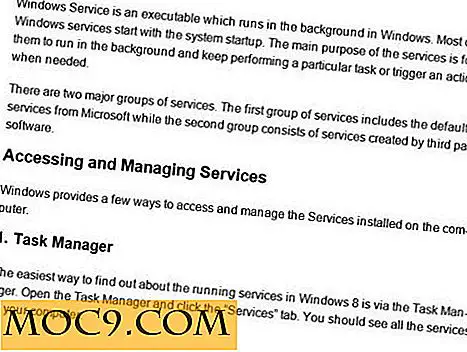
Som standard åpnes dokumenter i Lesemodus. Du kan bla gjennom sider ved hjelp av piltastene eller ved å klikke på piltastene i vinduet. Du kan også bruke musen til å gå bakover eller fremover. Du kan zoome inn og zoome ut av dokumentet ved å bruke glidebryteren nederst i høyre hjørne av Word-vinduet. Hvis du vil zoome inn på en bestemt gjenstand som et bilde, dobbeltklikker du objektet.

Dokumenter kan åpnes i Lesemodus på tre forskjellige måter.
1. Du kan klikke på bokikonet (tredje ikon) på statuslinjen i Word 2013-vinduet.

2. Vis-fanen i båndet inneholder også en lesemodus-knapp.

3. Hvis du er komfortabel med tastatursnarveier, kan du bruke hurtigtasten "Alt + W + F" for å åpne et dokument i Lesemodus.
Konfigurere lesemodusalternativer
Siden Lesemodus ikke tillater brukeren å redigere eller endre dokumentet, er alternativene svært begrensede og er for det meste relatert til å tilpasse grensesnittet for bedre visning. La oss gå gjennom alternativene.
Endre standard åpning av dokument i Lesemodus
Hvis du ikke liker å åpne dokumenter i Lesemodus, kan du endre dette alternativet ved å følge trinnene nedenfor:
- Gå til Word -> Fil -> Alternativer
- På Generelt-kategorien fjerner du merket for "Åpne e-postvedlegg og andre redigerbare filer i lesevisning"

Nå vil Word nå åpne filene dine i utskriftslayout.
Navigasjons- og kommentarerrutene
Når du er i lesemodus, vil du se en Vis-meny øverst på Word 2013-vinduet. Ved å klikke på Vis-knappen åpnes menyen for deg. De to første elementene er navigasjonsruten og kommentarfeltet. Navigeringsruten er spesielt nyttig når du leser et langt dokument og ønsker å hoppe frem og tilbake ofte og raskt. Navigasjonsruten lar deg hoppe gjennom overskrifter, sider eller søkeresultater.

Selv om du ikke kan redigere originaldokumentet, kan du legge til kommentarer til det. Dette er spesielt nyttig i et kontormiljø der et dokument må vurderes og redigeres flere ganger.
For å legge til en kommentar hvor som helst i dokumentet, høyreklikk der du vil legge inn kommentaren og velg "Ny kommentar."

Kolonnebredde
Siden Lesemodus er som responsivt webdesign, kan det tilpasse seg skjermstørrelsen automatisk. Hvis du for eksempel har en bredere skjerm, kan et dokument åpnes i opptil 3 kolonner med innhold. Standardvisningen åpnes i to kolonner som en bok. Men hvis du vil åpne dokumentet i en kolonne som er for et bredere layout, kan du gjøre det ved å gå til "View -> Column Width". Du får disse tre alternativene:
- Smal
- Misligholde
- Bred

Sidefarge
Noen liker å lese tekst i inverterte farger. Standardfarge for å lese et dokument er svart blekk med en hvit bakgrunn. Hvis du vil ha hvit tekst med svart bakgrunn, kan du gå til "Vis -> Sidefarge -> Omvendt". Du finner tre alternativer i Side Farge-menyen.
- Ingen
- Sepia
- Omvendt

Sideoppsettet
Som standard ruller Word horisontalt i Lesemodus. Hvis du ikke er komfortabel med dette, kan du endre den til vertikal rulling ved å gå til "View -> Layout -> Paper layout".

Jeg har funnet Word 2013 Lesemodus nyttig, spesielt når du leser dokumenter på min nettbrett eller til og med på min bærbare datamaskin ved hjelp av tre-kolonne-oppsettet. Alt ser ut til å justere perfekt i henhold til skjermstørrelsen. Lesemodus gjør grensesnittet minimalt slik at vi kan konsentrere oss om å lese i stedet for redigering og andre oppgaver. Dette skaper et distraheringsfritt miljø for hyggelig lesing.
Hva er dine tanker om Word 2013 Read Mode? Hvis du bruker en nettbrett for å åpne dokumentene dine, har lesemodus noen fordel over andre layouter?







